Was brauche ich, um Enhanced Conversion nutzen zu können?
Zunächst einmal ist es notwendig, dass du auf deiner Bestellbestätigungsseite bzw. an dem Ort, wo dein normales Conversion-Tag auslöst, die Nutzerdaten bereitstellst.
Das kannst du entweder über die Integration der Informationen im Data Layer erreichen oder du platzierst die Information auf der Bestellbestätigungsseite textlich, z.B. „Vielen Dank für deine Bestellung, wir schicken dir eine Bestellbestätigung an deine E-Mail-Adresse xy@zweidigital.de“ und greifst diese später über einen CSS-Selektor im Google Tag Manager auf.
Ich rate allerdings zur Integration über den Data Layer, da diese Methode weniger fehleranfällig bei Änderungen an der Webseite ist. Diese Methode möchte ich euch am Beispiel unseres Kunden Woodcessories einmal vorstellen:
Schritt 1: Aufgreifen der Data Layer Variable durch den GTM
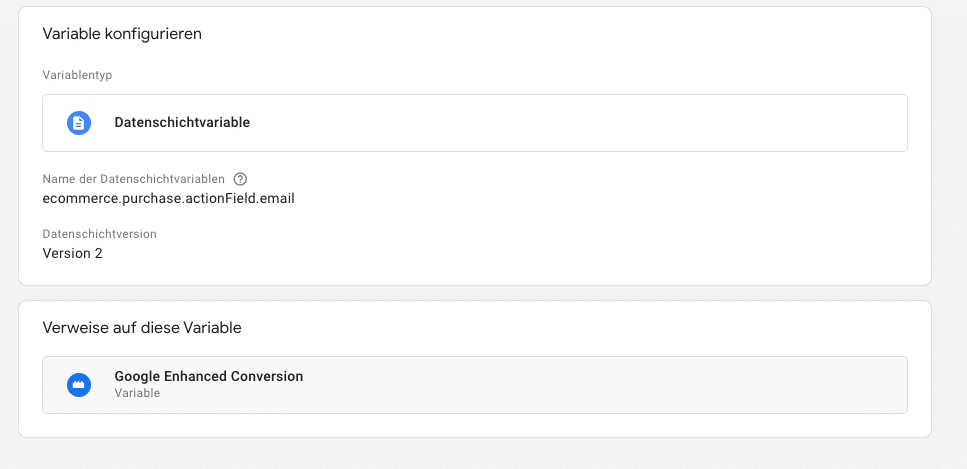
Hierfür navigierst du zunächst auf den Punkt „Variablen“, erstellst eine neue benutzerdefinierte Variable vom Typ Datenschichtvariable und benennst diese genau wie die Variable im Data Layer. Diese Variable wird infolgedessen über den Data Layer beim Kauf dynamisch erzeugt. Diesen Prozess wiederholst du für die Informationen, die du an Google weitergeben möchtest.
Schritt 2: Anpassen des Google Ads Conversion Tracking Tags

Hier aktivierst du die Checkbox vor „Von Nutzern gelieferte Daten von Ihrer Website einbeziehen“ und erstellst eine neue Variable.
Schritt 3: Zuordnen der personenbezogenen Daten

Es öffnet sich eine neue Eingabemaske, in der du die aus Schritt 1 erstellten benutzerdefinierten Variablen einfügst. Wenn du die Felder, die du nutzen möchtest, zugeordnet hast, speicherst du die Variable und veröffentlichst den GTM Container.
Schritt 4: Einstellung bei Google Ads
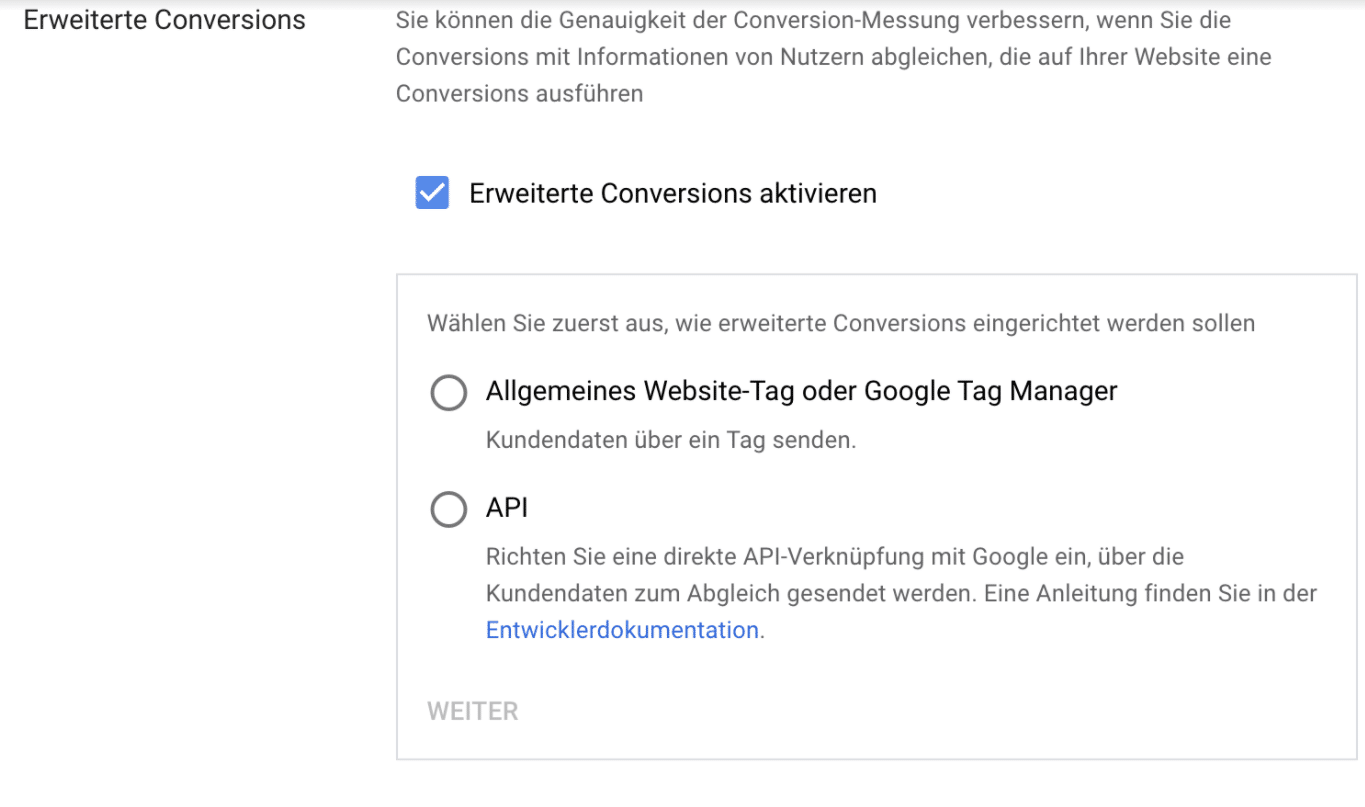
Du loggst dich in dein Google Ads Konto ein und navigierst zum Punkt „Conversions“ unter Tools und Einstellungen und wählst dein entsprechendes Kaufevent aus. Hier hast du den Punkt erweiterte Conversions. Diesen öffnest du und setzt den Haken bei „erweiterte Conversions“, anschließend wählst du „Allgemeines Website-Tag oder Google Tag Manager” aus.
Im nächsten Schritt wirst du gebeten, deine URL einzutragen. Hier muss natürlich der Google Tag Manager bereits vorhanden sein. Sollte das geklappt haben, kann es bis zu 72 Stunden dauern, bis erweiterte Conversions erfasst werden. Wir bei ZweiDigital als Facebook Agentur können diese Schritte nur empfehlen!


